Windows: сохранить и спасти
Есть несколько способов сохранить Windows и ваши данные. Наряду с «классическим» бэкапом на внешний жесткий диск, есть еще несколько инструментов. Кроме того, мы расскажем, как запустить систему в случае аварийной ситуации.

Windows предлагает два «заводских» способа резервного копирования вашей системы. Windows 7 предлагает создавать резервную копию автоматически. В этом случае создается полная резервная копия вашего компьютера, которая может иметь объем многие сотни гигабайт и формируется очень долго.
В Windows 8.1 эта функция дополнена еще и компонентой «история файлов», что позволяет сохранить в случае аварии пользовательские данные.
Для архивирования можно использовать и системный диск, но лучше — другие носители. Этот вариант — самый лучший, чтобы создать полноценную резервную копию вашего компьютера.
В Windows 10 также есть возможность создавать бэкап системы, но он спрятан. В «Параметрах» нужно выбрать «Служба архтвации», а затем внизу — «Перейти в раздел «Архивация и восстановление (Windows 7)».
Создаем диск восстановления
На тот случай, если операционная система Windows не запустится после какого-либо сбоя, у вас под рукой должен быть «спасательный» круг… то есть диск. В то время, как в Windows 7 и 10 вы можете создать именно диск DVD, Windows 8.1 позволяет создавать диск восстановления на флеш-накопителях.
Для этого ищите пункт «Резервное копирование и восстановление», а далее следуйте подсказками виртуального помощника. С этого USB-устройства вы сможете загрузить компьютер и переустановить Windows в случае крайней необходимости.
Переустанавливаем Windows
Если вы хотите установить Windows заново, например, после поражения системы вирусом, понадобится установочный дистрибутив. Microsoft предлагает бесплатный для скачивания инсталлятор Windows 7 USB/DVD, а для Windows 8.1 и 10 мы рекомендуем скачивать «сборку» от Руфуса.

О форматировании носителя программы позаботятся сами. После записи инсталлятора на носитель перезагрузите компьютер и приступите к переустановке Windows.
Фото: компания-производитель






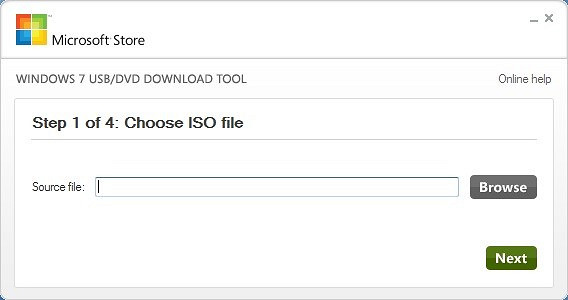
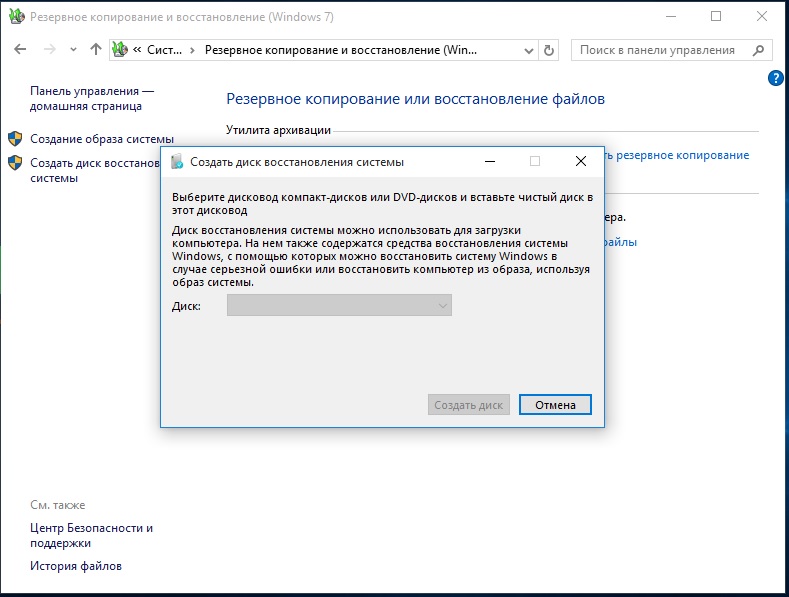






 Читайте нас в социальных сетях
Читайте нас в социальных сетях